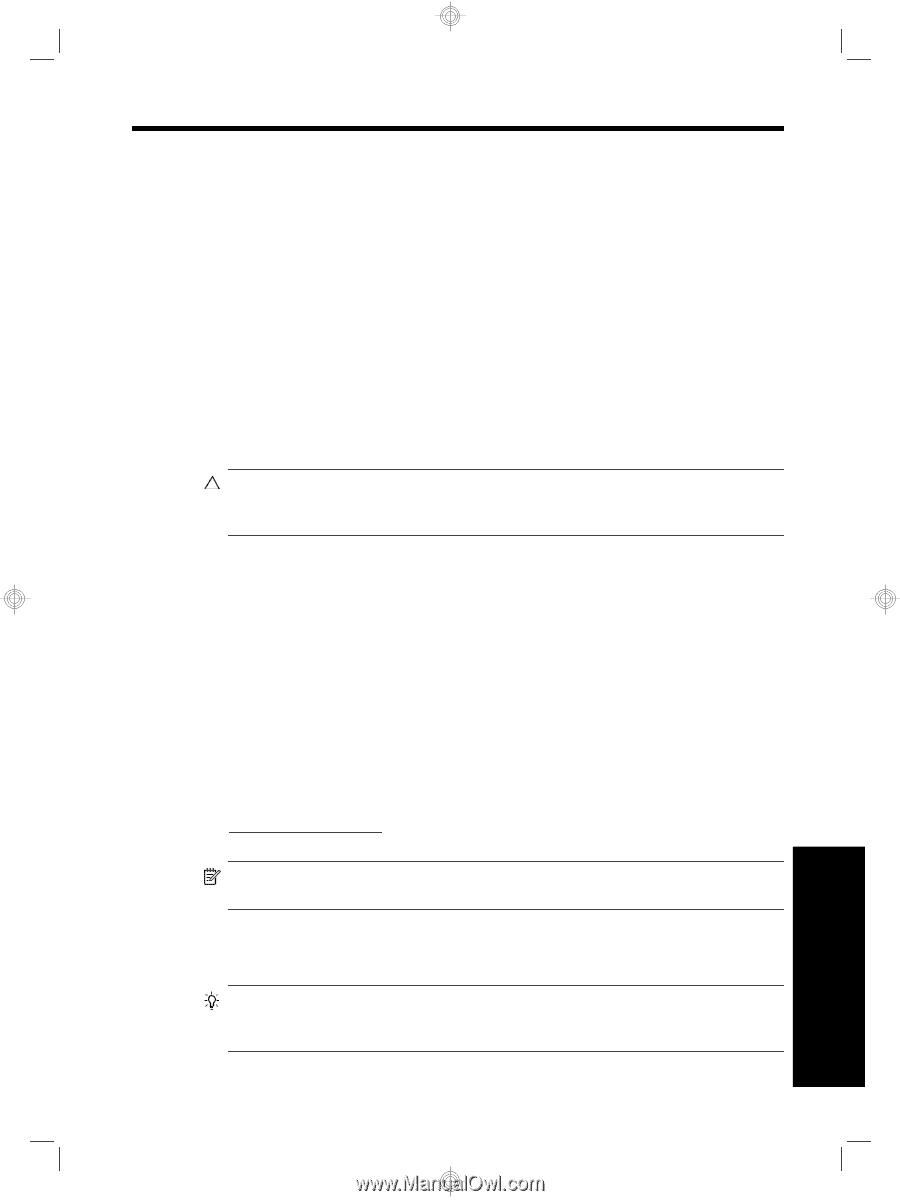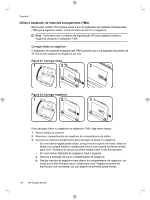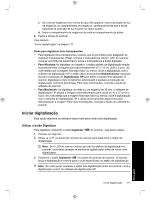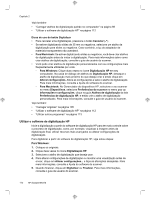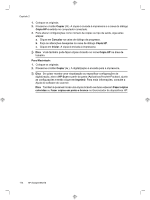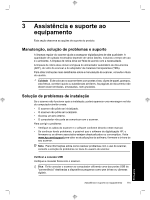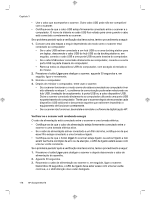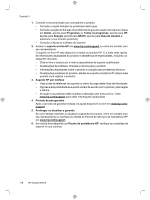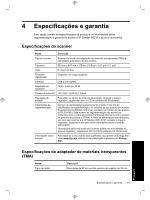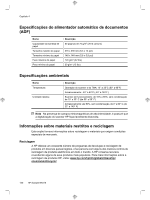HP N6310 HP Scanjet N6310 Getting Started Guide - Page 119
Assistência e suporte ao, equipamento
 |
UPC - 883585956005
View all HP N6310 manuals
Add to My Manuals
Save this manual to your list of manuals |
Page 119 highlights
3 Assistência e suporte ao equipamento Esta seção descreve as opções de suporte do produto. Manutenção, solução de problemas e suporte A limpeza regular do scanner ajuda a assegurar digitalizações de alta qualidade. A quantidade de cuidado necessário depende de vários fatores, incluindo o tempo de uso e o ambiente. A limpeza de rotina deve ser feita de acordo com a necessidade. A limpeza de rotina deve incluir a limpeza do alimentador automático de documentos (ADF), do vidro do scanner e do adaptador de materiais transparentes (TMA). Para obter instruções mais detalhadas sobre a manutenção do scanner, consulte o Guia do usuário. Cuidado Evite colocar no scanner itens com pontas vivas, clipes de papel, grampos, cola fresca, corretor líquido ou substâncias similares. As páginas do documento não devem estar enroladas, amassadas, nem grudadas. Solução de problemas de instalação Se o scanner não funcionar após a instalação, poderá aparecer uma mensagem na tela do computador similar a esta: • O scanner não pôde ser inicializado. • O scanner não pôde ser localizado. • Ocorreu um erro interno. • O computador não pode se comunicar com o scanner. Para corrigir o problema: • Verifique os cabos do scanner e o software conforme descrito neste manual. • Se continuar tendo problemas, é possível que o software de digitalização HP, o firmware ou os drivers associados estejam desatualizados ou corrompidos. Visite www.hp.com/support para obter as atualizações de software, firmware e drivers de seu scanner. Nota Para informações sobre como resolver problemas com o uso do scanner, consulte a solução de problemas no Guia do usuário do scanner. Verificar a conexão USB Verifique a conexão física com o scanner. Dica Evite conectar o scanner ao computador utilizando uma das portas USB de "conveniência" destinadas a dispositivos pequenos como pen drives ou câmeras digitais. Assistência e suporte ao equipamento 115 Português